- Klantbeoordelingen: 7.2
- Voor 16:00 uur besteld dezelfde dag verzonden
- Gratis verzending vanaf € 60
Firmware instructies
Geplaatst opU bent de gelukkige gebruiker van de dashcam SWY-cam-16+GPS en Wifi.
Zet deze update alleen op uw SWY-cam-16 als wij u dat aanbevelen.
Doe dit niet uit eigen initiatief.
We hebben een nieuwe firmware ( software ) voor u dashcam.namelijk [SWYcam002-1]
Heeft u de SWY-cam-16+GPS en wifi met een oudere firmware dan leggen we hier uit hoe u de nieuwe op de dashcam kunt zetten.
We gaan u hier stap voor stap uitleggen hoe u we deze firmware op de dashcam moeten installeren.
Als u alles volgens de stappen doet kan het niet mis gaan en dan heeft u daarna de nieuwste firmware op u dashcam staan.
Wat hebben we nodig
We hebben natuurlijk de dashcam nodig.
De aansluitkabel in de auto.
En een klein beetje geduld
Een lege geheugenkaart van minimaal 8 GB of de geheugenkaart die u nu al in de dashcam heeft zitten.
Gebruiken we de geheugenkaart uit de dashcam dan is het belangrijk dat we deze voor gebruik even formatteren in de dashcam zelf.
Gebruiken we een andere geheugenkaart is het ook aan te raden deze eerst even te formatteren in de dashcam.
Zo weten we dat de geheugenkaart schoon is en er niets anders op komt te staan dan de firmware.
Geheugenkaarten van 64GB of meer moeten we altijd eerst formatteren in de dashcam zelf.
LET OP als er staat formatteren in de dashcam dan moeten we deze niet formatteren in de computer maar in de dashcam zelf.
Hoe doen we dat
De geheugenkaart in de dashcam formatteren is zeer eenvoudig.
Zet de dashcam uit als die aan staat en haal dan pas de geheugenkaart er uit of plaats de geheugenkaart die u wil gebruiken in de dashcam.
Dan zetten we de dashcam aan door deze stroom te geven van de auto ( contact aan zetten )
Als de dashcam aan gaat moeten we het opnemen stoppen als de dashcam aan het opnemen is, dit doen we door op het middelste knopje links te drukken.
We zien nu dat het rode bolletje weg is en dan is de opname gestopt.
Druk dan twee keer op de rechter boven knop MENU.
Als we deze twee keer hebben in gedrukt dan zien we boven aan het menu WIFI staan.
Hier drukken we met de pijltjes toets 1 keer naar beneden ( knop links onderin )
Dan drukken we drie keer omhoog met het pijltjes toets omhoog ( knop links bovenin )
Dan zien we daar staan Formaat.
Als we hier op staan drukken we op OK ( linker knop in het midden )
Dan opent er een nieuw scherm met daar in SD Kaart
Nu kunnen we op OK drukken ( links in het midden )
Dan zien we een nieuw scherm met daar in de tekst
| Alle bestanden worden verwijdert Cancel .OK . |
Ga met de pijltjes toets naar OK en druk op de knop OK ( links in het midden )
Nu wordt de geheugenkaart geformatteerd.
Als het formatteren klaar is komt u weer terug in het MENU.
Dan de dashcam uit zetten en de geheugenkaart er uit halen.
Dan de geheugenkaart in de computer doen [( als de computer zegt dat u de geheugenkaart moet formatteren dan moet u dit negeren, dus niet de geheugenkaart in de computer formatteren.)]
Het volgende bestand kunt u hier downloaden: Firmware SWY-cam-16+GPS en Wifi 
Het is een ingepakt bestand dat u moet uitpakken, drukk hier op twee keer en het bestand wordt uitgepakt.
Gebruik hier voor WinRAR of Winzip
Het volgende krijt u dan te zien

Gebruik uitpakken in of sleep het bestand FW96663A naar de geheugenkaart en laat het daar los.
Dit doet u eenvoudig door eerst de geheugenkaart map te openen op de computer en dan het bestand uit WinZip of WinRAR te slepen naar de openstaande geheugenkaart map.
Let er wel op dat u alleen het bestand FW96663A speelt en niet de drie puntjes.
Heeft u het bestand uitgepakt dan staat het in de map waar u het heeft geplaatst.
Dit bestand staat nu op de computer, open de map waar dit bestand staat.
Het bestand heet FW96663A.bin
Zorg dat de map van de geheugenkaart open staat.
Dit bestand aan knikken en slepen naar de geheugenkaart map
Dan zou u diet moeten zien op de geheugenkaart.
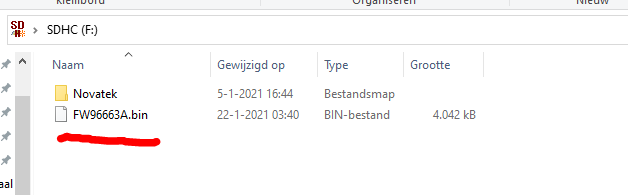
Nu zien we dus dat het bestand op de geheugenkaart staat.
Nu de geheugenkaart uit de computer halen en in de dashcam doen die uit staat.
Zorg er voor dat u de dashcam aan kunt sluiten op het stroom
De Firmware niet op de dashcam zetten als die niet aan het stroom staat , alleen accu spanning is niet genoeg om de firmware te installeren op de dashcam, dus daarom alleen installeren als die onder stroom staat van de auto.
Ook niet het stroom er afhalen als we aan het updaten zijn.
Nu we de dashcam bij het stroom hebben kunnen we de firmware installeren op de dashcam.
Doe de geheugenkaart in de dashcam terwijl de dashcam uit staat.
Zet nu de dashcam aan door de stekker er in te steken.
Nu zien we het blauwe lampje gaat knipperen, Ga niet aan knopje zitten of trek niet de stroom stekker er uit maar wacht.
Ga op geen andere manier het installeren van de firmware onderbreken dit kan schade aan de dashcam veroorzaken, en dat is voor eigen risico.
Als de firmware op de dashcam is geïnstalleerd dan zal die vanzelf aan gaan.
Als de dashcam weer aan gaat, gaat die ook gelijk opnemen.
Stop het opnemen door op de OK knop te drukken (Linker knop in het midden)
Nu zien we dat het rode bolletje weg is uit het scherm.
De firmware is geïnstalleerd dus nu moeten we de geheugenkaart weer formatteren in de dashcam.
Dit is belangrijk omdat anders elke keer als we de dashcam aan zetten de firmware opnieuw geïnstalleerd wordt.
Druk dan twee keer op de rechter boven knop MENU.
Als we deze twee keer hebben in gedrukt dan zien we boven aan het menu WIFI staan.
Hier drukken we met de pijltjes toets 1 keer naar beneden ( knop links onderin )
Dan drukken we drie keer omhoog met het pijltjes toets omhoog ( knop links bovenin )
Dan zien we daar staan Formaat.
Als we hier op staan drukken we op OK ( linker knop in het midden )
Dan opent er een nieuw scherm met daar in SD Kaart
Nu kunnen we op OK drukken ( links in het midden )
Dan zien we een nieuw scherm met daar in de tekst
| Alle bestanden worden verwijdert Cancel .OK . |
Ga met de pijltjes toets naar OK en druk op de knop OK ( links in het midden )
Nu wordt de geheugenkaart geformatteerd.
Als het formatteren klaar is komt u weer terug in het MENU.
De dashcam is nu weer klaar voor gebruik.

